第5课 欣赏照片看成长教案
文档属性
| 名称 | 第5课 欣赏照片看成长教案 | 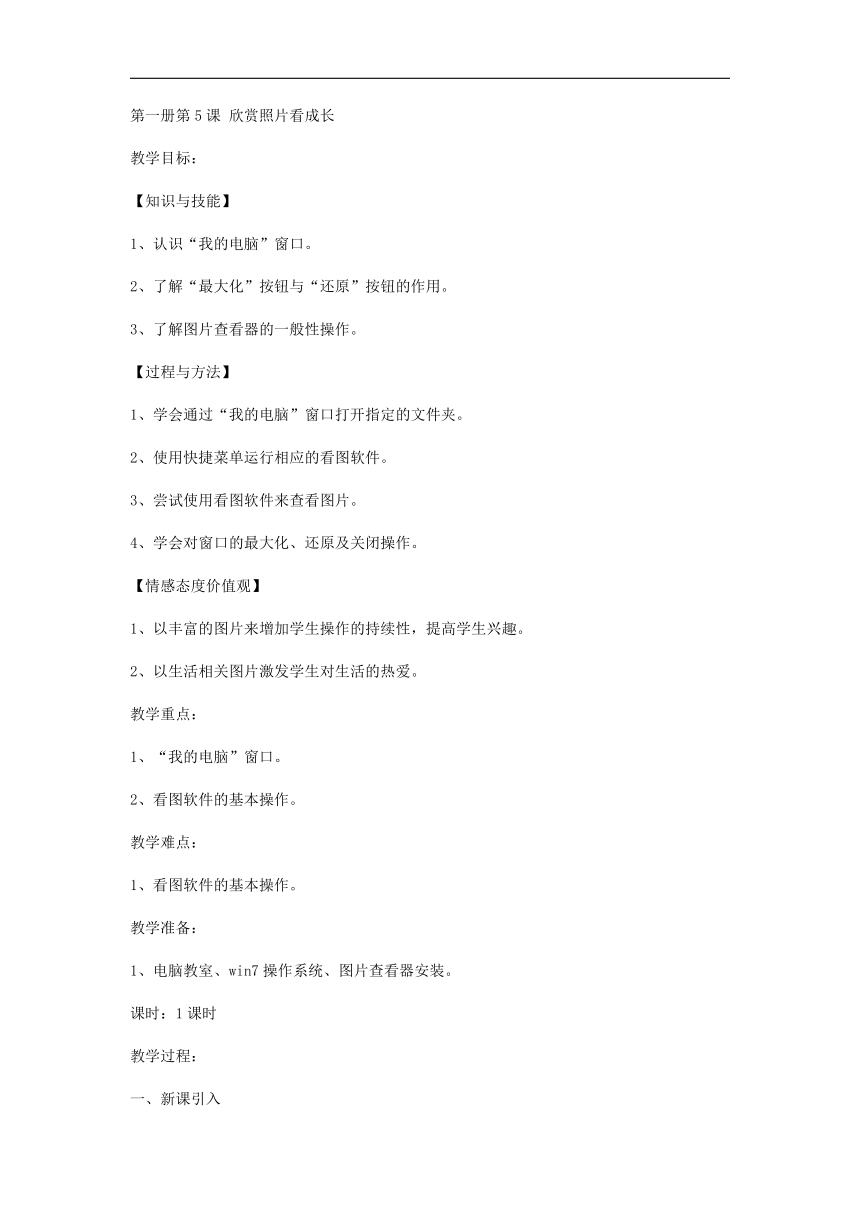 | |
| 格式 | zip | ||
| 文件大小 | 30.0KB | ||
| 资源类型 | 教案 | ||
| 版本资源 | 电子工业版 | ||
| 科目 | 信息科技(信息技术) | ||
| 更新时间 | 2018-12-13 17:36:52 | ||
图片预览
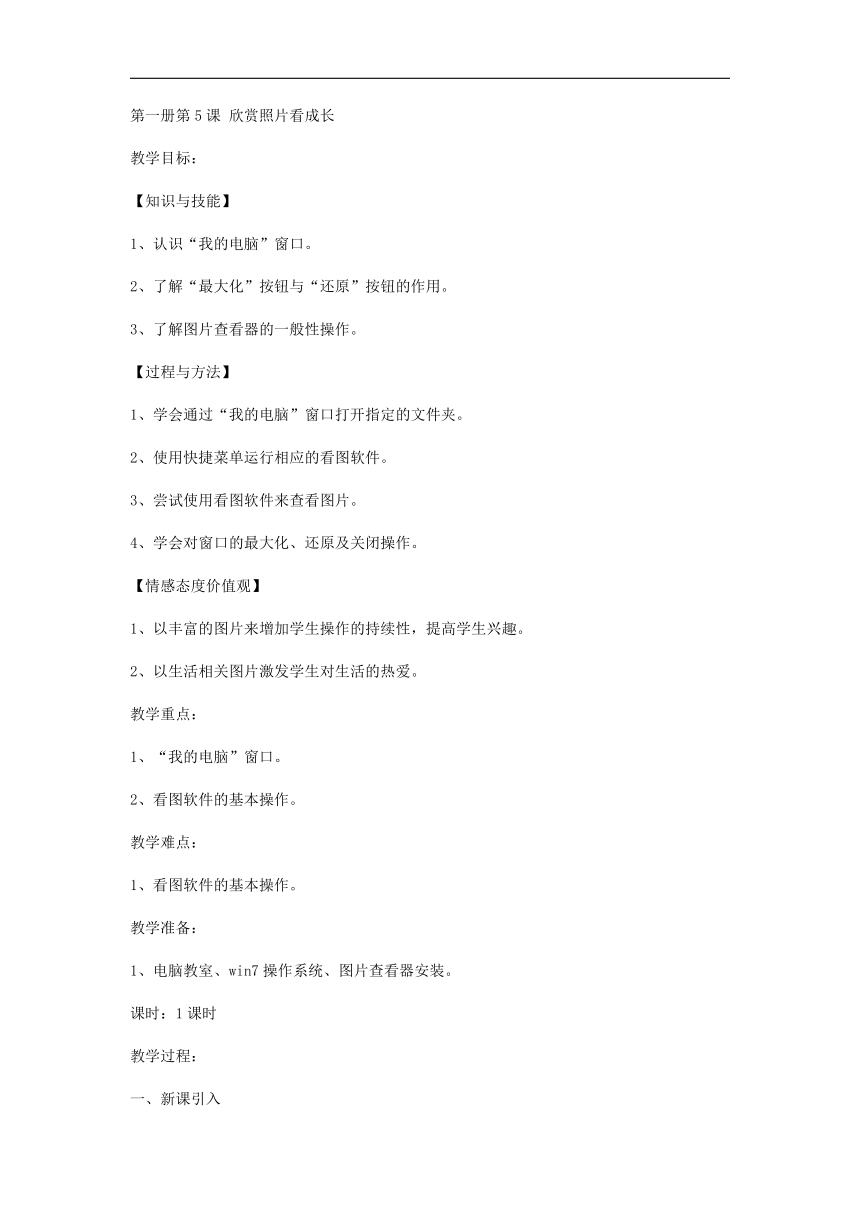
文档简介
第一册第5课 欣赏照片看成长
教学目标:
【知识与技能】
1、认识“我的电脑”窗口。
2、了解“最大化”按钮与“还原”按钮的作用。
3、了解图片查看器的一般性操作。
【过程与方法】
1、学会通过“我的电脑”窗口打开指定的文件夹。
2、使用快捷菜单运行相应的看图软件。
3、尝试使用看图软件来查看图片。
4、学会对窗口的最大化、还原及关闭操作。
【情感态度价值观】
1、以丰富的图片来增加学生操作的持续性,提高学生兴趣。
2、以生活相关图片激发学生对生活的热爱。
教学重点:
1、“我的电脑”窗口。
2、看图软件的基本操作。
教学难点:
1、看图软件的基本操作。
教学准备:
1、电脑教室、win7操作系统、图片查看器安装。
课时:1课时
教学过程:
一、新课引入
小调查:同学们家里的电脑都用来干什么?(上网、玩游戏、看电影、听音乐、藏照片)
这些照片藏在我们的电脑中,我们怎样找到并查看呢,这节课我们就来学习如何找到电脑中存储的照片,怎样查看这些照片。
二、进行新课
1、认识我的电脑
照片到底保存在电脑的哪个地方呢?我们首先来认识“我的电脑”
在桌面上找到“计算机”图标,双击打开,观察,看看计算机里有什么?(生双击打开“计算机”,观察。)
2、简介硬盘
介绍“盘符”。硬盘分区简介。
3、打开“D:”,介绍文件和文件夹
生双击打开D盘,观察:D盘中保存着哪些东西,图标相同吗?
课件出示文件夹图标和文件图标的区别。简介文件夹和文件。
4、文件夹中“查看方式”的操作
怎样快速找到需要的图片呢?我们可以改变文件夹中文件的显示方式。师演示
生操作,指名展示。
5、怎样打开照片?
直接双击,用图片查看器打开照片。(有可能无法打开,出现选择打开方式,根据出现的情况随机教学)
生认真观察图片查看器中各个按钮,试一试他们的作用,有什么发现,同桌可以互相交流一下。
6、生展示各种按钮的作用操作
“上一张”、“下一张”、“放大”、“幻灯片显示”、“最大化”、“最小化”……
指名演示并讲解。
7、想一想,如果想将某张照片作为桌面背景,该怎样操作呢?
指名演示
三、课堂小结
这节课你学到了哪些操作?
